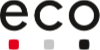In diesem Hands-on-Guide zeigen wir Dir, wie Du in nur wenigen Schritten Deinen eigenen Livestream bei YouTube startest. Zum Thema „Wie kann ich auf YouTube live gehen“ gibt es zudem häufig gestellte Fragen und Herausforderungen – die klären wir auf. Schnapp Dir Laptop, Smartphone oder Kamera und los geht’s.
Inhaltsverzeichnis
+
Warum auf YouTube streamen?
YouTube ist fürs Livestreaming aus verschiedenen Gründen beliebt. Einerseits hat die weltweit etablierte Plattform eine große Nutzerbasis, was es Livestreamern ermöglicht, viele Zuschauerinnen und Zuschauer zu erreichen. Viele sind bereits mit YouTube vertraut. Andererseits bietet die Videoplattform vielfältige Inhalte für verschiedenste Zielgruppen. Außerdem bietet YouTube unterschiedliche Monetarisierungsmöglichkeiten für Streamer. Ein anderer Vorteil ist, dass die Livestreams auf YouTube aufgezeichnet werden können und auch nach der Liveübertragung verfügbar bleiben.
Wie kann ich auf YouTube live gehen?
Um auf YouTube live zu gehen, musst Du bestimmte Voraussetzungen erfüllen und einige Schritte befolgen.
Zu Beginn hier ein Einführungsvideo von YouTube für den kurzen Überblick:
1. Du benötigst ein verifiziertes YouTube-Konto und dafür einen Google-Account. Wenn Du Livestreams monetarisieren möchtest, musst Du Teil des YouTube-Partnerprogramms sein.
2. Überprüfe Dein Gerät und Deine Internetverbindung: Stelle sicher, dass Du eine stabile Internetverbindung hast und Dein Gerät (Computer, Smartphone usw.) die Mindestanforderungen für das Streaming erfüllt.
3. Wie kann ich auf YouTube live gehen? Melde Dich bei Deinem YouTube-Konto an und öffne das YouTube-Studio. Klicke auf das Kamerasymbol in der oberen rechten Ecke des Bildschirms, um den Livestream-Modus zu starten.
4. Konfiguriere Deine Livestream-Einstellungen: Gib Deinem Livestream einen Titel, wähle die Sichtbarkeit (öffentlich, privat oder nicht gelistet) und leg gegebenenfalls andere Einstellungen fest, z. B. Altersbeschränkungen oder Chatoptionen.
5. Richte Deinen Encoder ein: Um Deinen Livestream zu übertragen, benötigst Du eine Streaming-Software oder einen Encoder. Es gibt verschiedene kostenlose oder kostenpflichtige Encoder zur Auswahl, z. B. OBS (Open Broadcaster Software), Streamlabs OBS oder XSplit. Konfiguriere Deinen Encoder entsprechend den Anweisungen der jeweiligen Software.
6. Kopiere den Stream-Schlüssel: Im YouTube-Studio erhältst Du einen Stream-Schlüssel. Kopiere diesen Schlüssel und füge ihn in den entsprechenden Bereich des Encoders ein. Dadurch wird eine Verbindung zwischen dem Encoder und Deinem YouTube-Konto hergestellt.
7. Starte als Nächstes den Livestream: Sobald Dein Encoder eingerichtet ist und Du den Stream-Schlüssel eingefügt hast, kannst Du den Livestream starten. Überprüfe Deine Stream-Einstellungen, bereite Dein Video oder Deine Präsentation vor und klicke dann auf „Stream starten“.
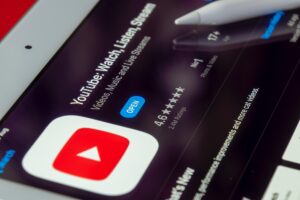
Auf YouTube live zu gehen, funktioniert in wenigen Schritten. Foto: Souvik Banerjee / Unsplash
8. Überwache den Livestream: Während des Livestreams kannst Du die Zuschauerzahlen, Kommentare und andere Statistiken im YouTube-Studio überwachen und ggf. einen Chat moderieren.
9. Beende den Livestream: Wenn Du Deinen Livestream beenden möchtest, stoppe einfach den Encoder oder klicke auf die entsprechende Schaltfläche in Deiner Streaming-Software.
Bitte beachte, dass dies eine allgemeine Anleitung ist und die genauen Schritte je nach Gerät, Software und YouTube-Plattform variieren können. Es wird empfohlen, sich mit den spezifischen Anleitungen und Dokumentationen Deiner verwendeten Software vertraut zu machen. Bei Contentflow in etwa gibt es dazu einen FAQ-Bereich sowie eine Wiki-Livestreamingseite.
YouTube stellt auch Anleitungen bereit, die Schritt für Schritt erklären, wie man live gehen kann. Dort kannst Du nachlesen, wie man Livestreams über eine Webcam, über ein mobiles Endgerät oder mit einem Encoder erstellt. Zudem gibt es Informationen zur Livechat-Moderation und darüber, wie man Werbung auf YouTube schaltet.
Die häufigsten Fragen beim Streaming mit YouTube
Welche Streaming-Software oder Encoder kann ich verwenden?
Die Wahl der passenden Software ist von den jeweiligen Vorhaben abhängig. Wer beispielsweise plant, mit Multistreaming auf verschiedenen Kanälen, also nicht nur auf YouTube, zu streamen, sollte sich über professionelle Software-Möglichkeiten und Profi-Equipment informieren. Wer hingegen kleine Streamingprojekte wie mobiles Streaming plant, die zum Beispiel nur auf YouTube und mit einem Smartphone oder mit einem Computer laufen sollen, dem könnte auch das soziale Netzwerk mit seinen Funktionen ausreichen. Zum Streamen mit einer Desktop-Software empfehlen wir diese technischen Materialien.
Wo finde ich meinen Stream-Schlüssel und wie füge ich ihn in meinen Encoder ein?
Der Stream-Schlüssel lässt sich direkt in YouTube generieren, um damit über einen RTMP-Server zu streamen. Du musst zunächst ins Creator Studio von YouTube klicken, darin befindet sich unter dem Punkt „Livestreaming“ die Option „Jetzt streamen“. Lies nach, wie das im weiteren Verlauf funktioniert. Mit der Encoder-Auswahl kannst Du auf YouTube Stream-Schlüssel generieren. Dort wählst Du auch Deinen Encoder aus und nimmst die entsprechenden Einstellungen vor.
Wie überwache ich meine Zuschauerzahlen und Interaktionen während des Livestreams?
Auf YouTube gibt es die Möglichkeit, mit einem Livechat Deine Streams zu moderieren. Wie Du diesen de- oder aktivierst oder Moderatoren zuweist, beschreibt die Plattform. Dort erfährst Du auch, wie man die Aktivitäten im Feed verwaltet oder die Zuschauerinnen und Zuschauer ein- oder ausblendet.
Wie kann ich Einschränkungen von YouTube vorbeugen?
Unter gewissen Umständen kann es sein, dass Einschränkungen erhoben werden. Zum Beispiel, wenn Content Creators gegen das Urheberrecht verstoßen, wenn sie geschützte Inhalte verwenden und jemand dies gemeldet hat. Es kann auch Einschränkungen geben, wenn ein Streamer gegen die Community-Richtlinien verstößt. Daher solltest Du Dir vorab mögliche Faktoren durchlesen, die zu Einschränkungen führen, um sie von vornherein zu vermeiden.
Die häufigsten Probleme mit YouTube-Livestreams – und Lösungsansätze
Technische Fehler
Wie kann ich auf YouTube live gehen, ohne dass technische Probleme auftreten? Es ist ratsam, vor jedem Livegang den Streamablauf genau zu planen. Zudem ist ein technischer Test geeignet, um zu kontrollieren, dass das technische Equipment einwandfrei funktioniert. Dazu zählen Kameras, Mikrofone, Laptops, Beleuchtung, Smartphones und Encoder. Dennoch ist niemand 100%ig sicher vor unvorhergesehenen Störungen wie beispielsweise ein kompletter Internetausfall oder eine lärmende Baustelle vor dem Fenster. Am sichersten ist man dann, wenn die Produktion an ein professionelles Team ausgelagert und eine fürs Streaming entwickelte Software genutzt wird.
Schlechte Audioqualität

Der Sound zählt zu den wichtigsten Faktoren beim Livestreaming. Foto: Will Francis / Unsplash
Die Gründe für eine weniger gute Audioübertragung können vielseitig sein. Dazu zählen Internetstörungen, defekte Mikrofone, nicht optimale Einstellungen, Latenzzeiten oder asynchrone Übertragungen. Demnach ist es nicht ganz einfach, das Problem zu orten, und einige Problemfaktoren kann man nicht beeinflussen. Dafür gibt es eine Reihe an Lösungen, die sich leicht umsetzen lassen. Lies alles zum Thema Streaming-Audio in einem Ratgeber nach.
Encoder-Konfiguration schwierig
Wer mit Encodern fürs Livestreaming arbeitet, muss einige Einstellungen vornehmen, um zu einem bestmöglichen Streaming-Ergebnis zu gelangen. Dabei spielen Bitrate, Auflösung, Bilder pro Sekunde, Video- und Audio-Codecs wichtige Rollen. Zudem gibt es sowohl Software- als auch Hardware-Encoding. Welche Einstellungen ratsam sind, erfährst Du in einem Artikel über Encoder.
Im selben Zuge stellen sich Streamer außerdem die Frage, welche Bandbreite sie fürs Streaming im Upload benötigen. Dazu haben wir eine Tabelle zusammengestellt.
Ungeklärte Einstellungen in YouTube
Vor Beginn des Livestreams solltest Du im YouTube-Studio hinsichtlich der Sichtbarkeit, Altersbeschränkungen und Chatoptionen jeweils für Dein Projekt passende Einstellungen vornehmen, damit es während des laufenden Livestreams keine unvorhergesehenen Überraschungen gibt. Daraus ergibt sich die nächste Herausforderung: unpassende Reaktionen managen.
Unangemessene Kommentare während des Livestreams
Moderierte Chats in Livestreams sind ein gängiges und beliebtes Instrument, um die Kommunikation zwischen der Moderation und dem Publikum zu fördern. Unterschätze jedoch nicht, wie viel Arbeit ein moderierter Chat ist. In vielen Fällen raten wir, dafür eine Person zu engagieren, die sich während des Streams um die Kommentare kümmert und ggf. agieren kann, wenn es unangemessene Kommentare geben sollte. Das ist im Übrigen in jedem Fall hilfreich, um mit den Zuschauerinnen und Zuschauern in einen direkten Dialog zu treten, ohne dass es den Vortrag verlangsamt.
Wie kann ich auf YouTube live gehen? Mit Contentflow Multistreaming starten – so geht’s.
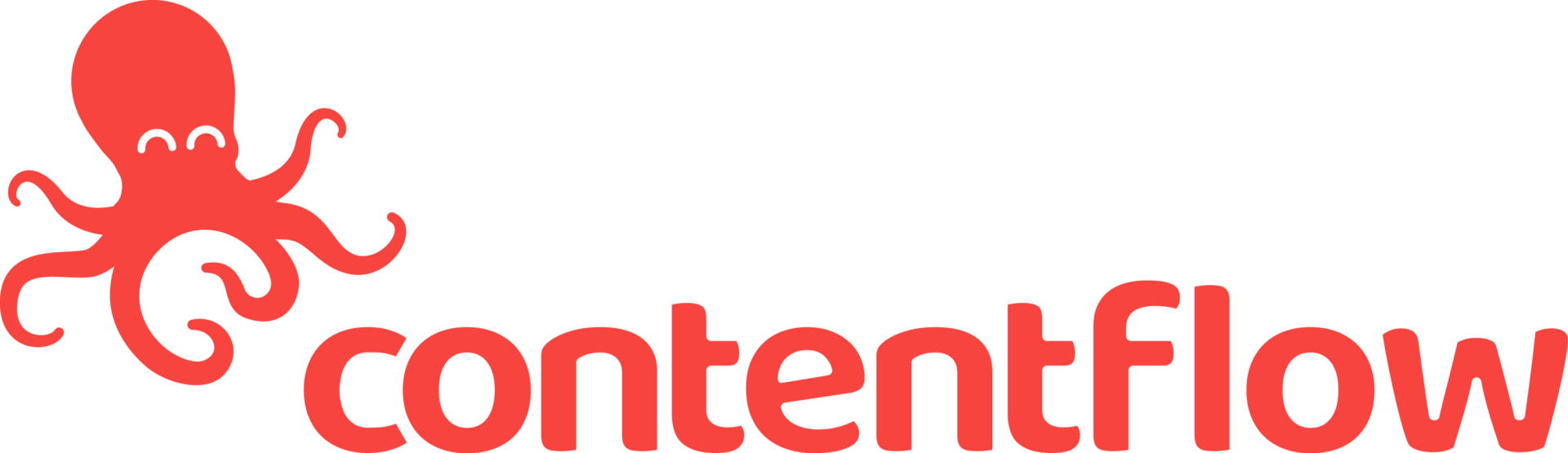
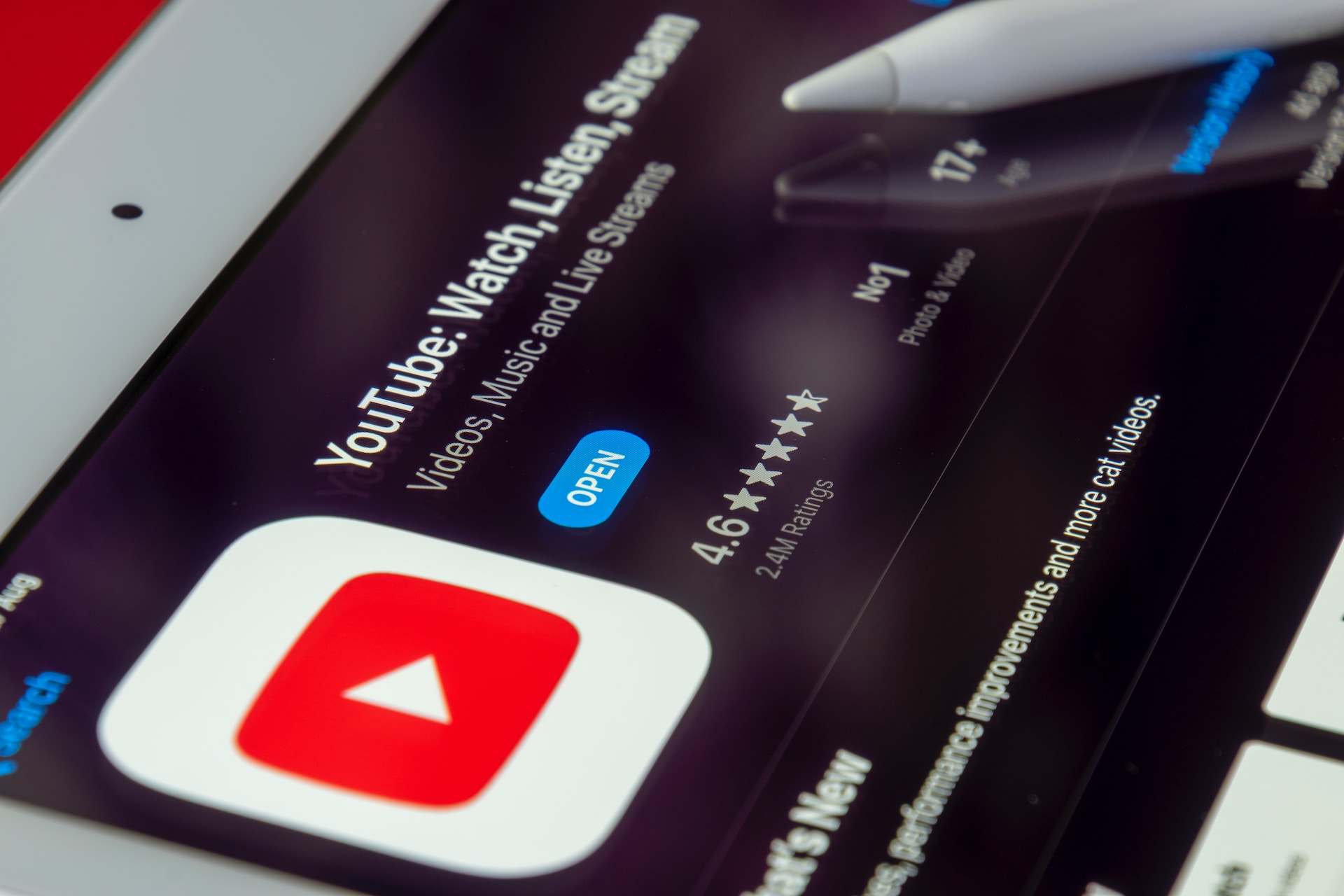

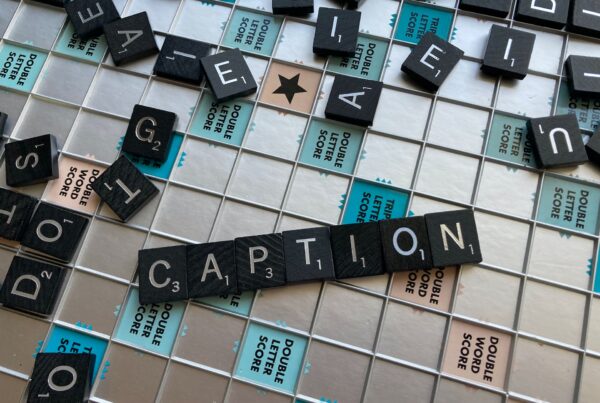

 Dieses Projekt wurde kofinanziert durch das Programm „Horizont 2020“ der Europäischen Union unter der Grant Agreement Nr. 876239, 959379 & 965502.
Dieses Projekt wurde kofinanziert durch das Programm „Horizont 2020“ der Europäischen Union unter der Grant Agreement Nr. 876239, 959379 & 965502.